AutoCAD 2004安装图解教程
|
Autocad2004简体中文版全称Autocad2004,简称cad2004,由Autodesk 公司在2003年3月推出。AutoCAD2004中的CAD是Computer Aided Design的缩写,指计算机辅助设计。
Autodesk于二十世纪八十年代初为微机上应用CAD技术而开发了绘图程序软件包AutoCAD2004,经过不断的完美,现已经成为国际上广为流行的绘图工具。具有完善的图形绘制功能、强大的图形编辑功能、可采用多种方式进行二次开发或用户定制、可进行多种图形格式的转换,具有较强的数据交换能力,同时支持多种硬件设备和操作平台。 CAD2004可以绘制任意二维和三维图形,并且同传统的手工绘图相比,用AutoCAD绘图速度更快、精度更高、而且便于个性。
安装方法 第一步:解压文件 把我们下载的CAD2004 32/64位中文版解压出来。 2第二步:开始安装 在我们解压出来的文件里面找到“SETUP”安装程序双击运行 如图二。 3第三步:CAD2004 32/64位中文版的安装界面 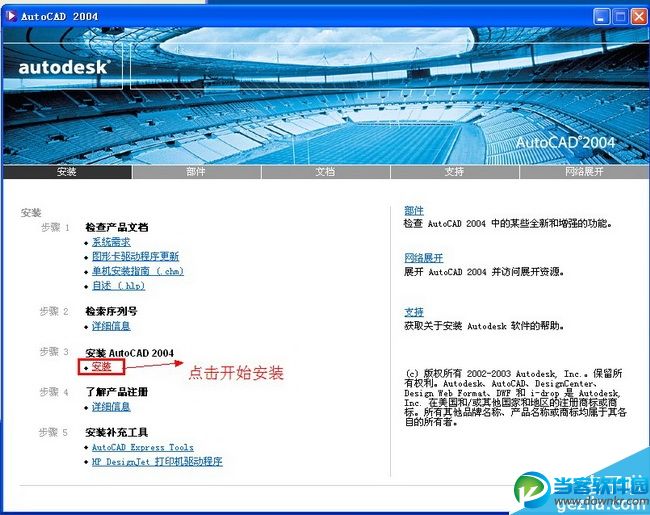 (图三) 在安装界面中点击“安装”开始安装CAD2004 如图三。 4第四步:CAD2004 安装向导界面 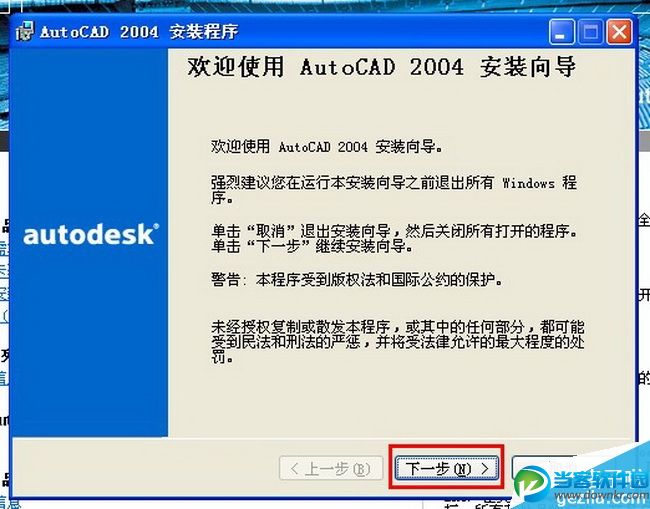 (图四) 在安装向导界面点击“下一步”继续操作 如图四。 5第五步:CAD2004 32/64位中文版的许可协议界面 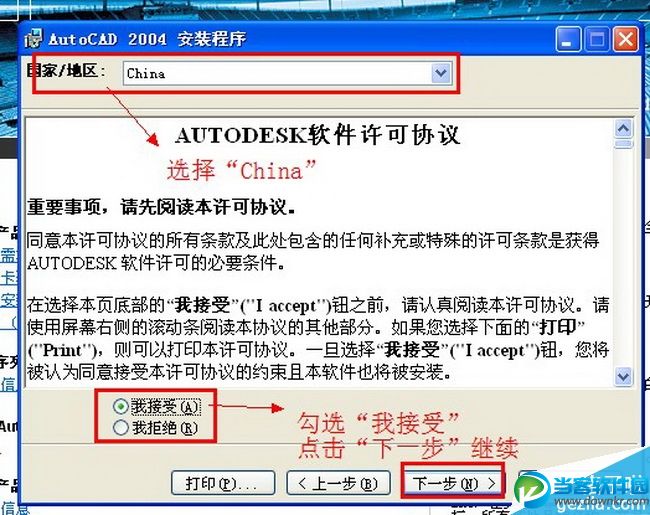 (图五) 在国家/地区里面选择“China” 许可协议勾选“我接受” 点击“下一步”继续 如图五。 6第六步:CAD2004 32/64位中文版序列号输入界面 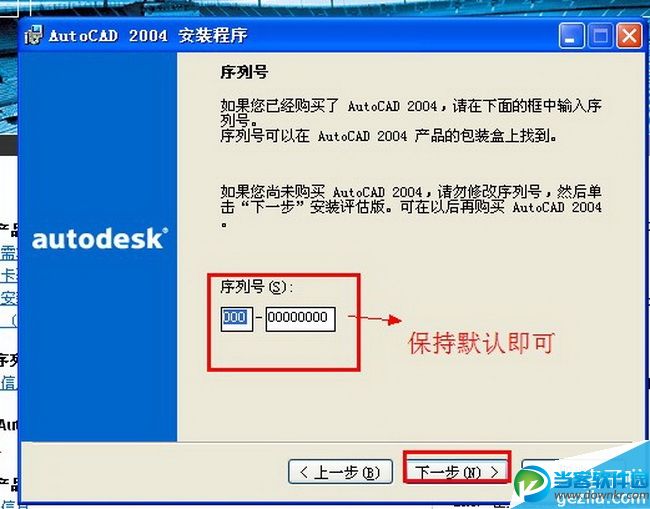 (图六) 这里的序列号我们保持默认即可 点击“下一步”继续 如图六。 7第七步:CAD2004用户信息的输入 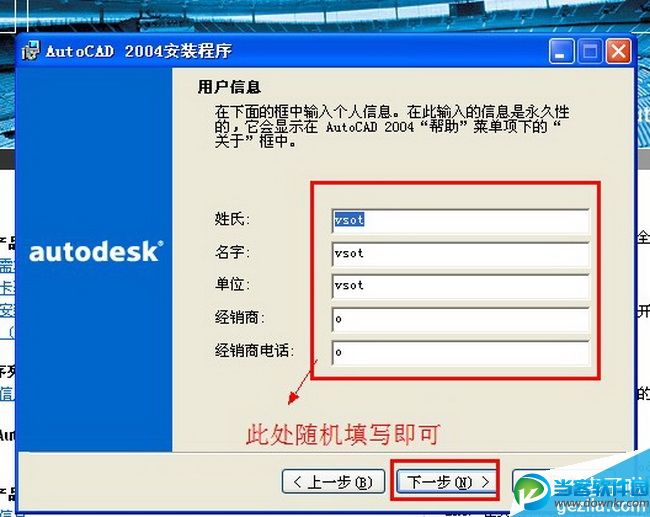 (图七) 用户信息我们随意填写即可 点击“下一步”继续 如图七。 8第八步:CAD2004 32/64位中文版安装类型  (图八) 根据自己的需求选择安装 在这里我就选择“典型”类安装 点击“下一步”继续 如图八。 9第九步:CAD2004 32/64位中文版的安装路径 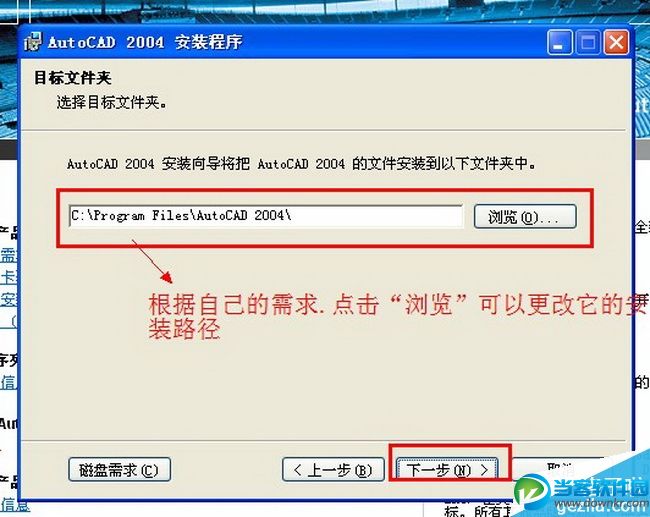 (图九) CAD2004 32/64位中文版的安装路径根据自己的要求可以点击“浏览”自己更改 然后点击“下一步” 如图九。 10第十步:CAD2004的安装选项 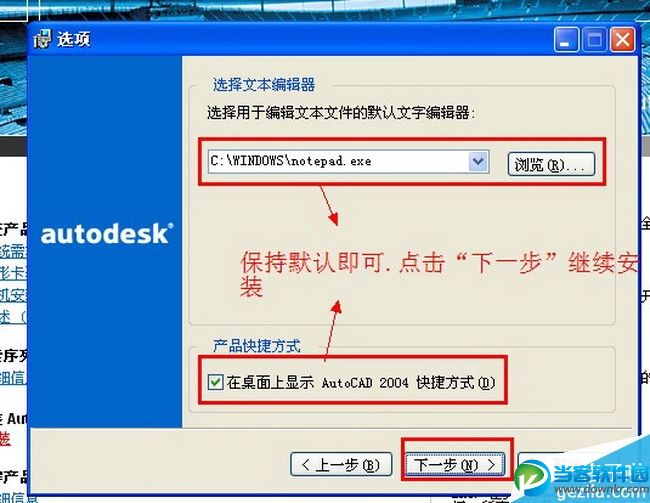 (图十) 在这个界面里我们保持默认就好。尽量不要更改 点击“下一步”继续操作 如图十。 11第十一步:确认安装CAD2004 32/64位中文版 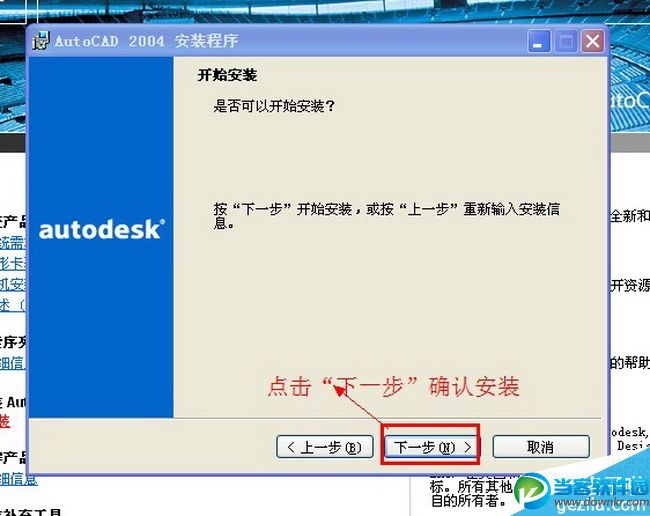 (图十一) 点击“下一步”开始安装CAD2004 32/64位中文版 如图十一。 12第十二步:正在安装CAD2004 32/64位中文版 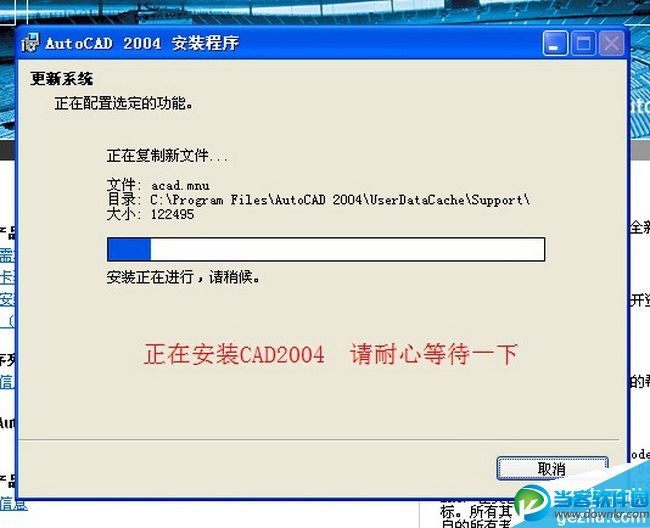 (图十二) 此过程会持续几分钟.请耐心等待一下...... 如图十二。 13第十三步:安装完成 |